Hiba, a referenciaforrás nem található – Microsoft Office probléma
A Microsoft 365 rendszerben(Microsoft 365) , amikor frissít egy olyan mezőt, amely egy könyvjelzőre mutató hivatkozást tartalmaz, észreveheti, hogy a Word Error! Bookmark Not Defined jelenít meg ! Error! Bookmark Not Defined vagy Error! Reference source not found – ebben a bejegyzésben a legmegfelelőbb megoldást kínáljuk a Microsoft Office problémára.
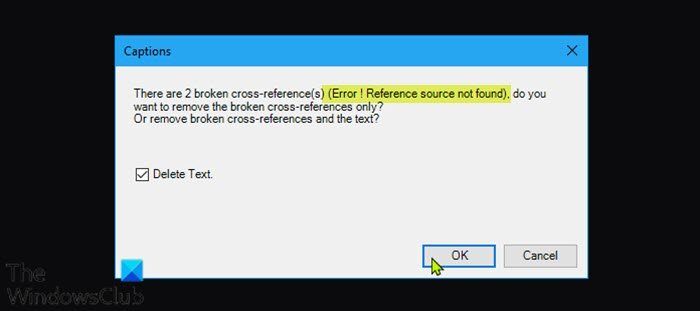
Egyes Windows 10/11 PC-felhasználók arról számoltak be, hogy akkor is találkoznak ezzel a hibával, amikor otthoni vagy munkahelyi nyomtatójukkal próbálnak dokumentumokat nyomtatni.
A hiba legvalószínűbb okozói a következők:
- A kereszthivatkozású(Cross-referenced) könyvjelző törölve.
- Sérült Office telepítés.
Hiba! A referenciaforrás(Reference) nem található – Microsoft Office probléma
Ha ezzel a Error! Reference source not found probléma, próbálja ki az alábbi javasolt megoldásainkat meghatározott sorrendben, és nézze meg, hogy ez segít-e megoldani a problémát.
- Nyomtatás előtt zárja le a mezőket
- Manuálisan távolítsa el az összes hibás hivatkozást
- Törölje(Delete) a sérült kereszthivatkozási(Cross-References) mezőket a Kutools segítségével(Kutools)
- Irodai telepítés javítása
Vessünk egy pillantást a folyamat leírására a felsorolt megoldások mindegyikére vonatkozóan.
1] Nyomtatás előtt zárja le a mezőket
Ez inkább megoldás, mint megoldás.
A mezők zárolásához a dokumentumok Windows PC-n történő nyomtatása előtt tegye a következőket:
- Nyissa meg a dokumentumot a Word alkalmazásban.
- Nyomja meg a Ctrl + A billentyűparancsot(keyboard shortcut) a teljes dokumentumtartalom kiválasztásához.
- Ezután nyomja meg a Ctrl + F11 a kereszthivatkozási ( REF ) mezők zárolásához.
- Most lépjen a Fájl(File) menübe a felső szalagsávon.
- Kattintson a Nyomtatás(Print ) gombra , vagy nyomja meg a Ctrl + P.
Miután a dokumentumot fizikailag kinyomtatta, ellenőrizze, hogy a Error! Reference Source Not Found hibaüzenet megoldva. Ha nem, próbálkozzon a következő megoldással.
2 ] Manuálisan(] Manually) távolítson el minden hibás hivatkozást
Ha a könyvjelzőket törölték a Word -dokumentumból, akkor ezzel a problémával találkozhat. Ebben az esetben manuálisan eltávolíthatja az összes hibás hivatkozást.
- Nyissa meg a dokumentumot a Word alkalmazásban.
- Nyomja meg a Ctrl + A billentyűparancsot a teljes dokumentumtartalom kiválasztásához.
- Ezután nyomja meg az F9 billentyűt a mezők zárolásának feloldásához.
- Most nézze át az összes szöveget, amely a törött tartalomra hivatkozik.
- Ha elkészült, mentse a módosításokat, és lépjen a File > Print , és nyomtassa ki a dokumentumot.
Most nézze meg, hogy a probléma megoldódott-e. Ellenkező esetben próbálkozzon a következő megoldással.
3] Törölje(Delete) a sérült kereszthivatkozási(Cross-References) mezőket a Kutools segítségével(Kutools)
Ehhez a megoldáshoz telepítenie kell egy Word -bővítményt, majd törölnie kell a sérült kereszthivatkozási(Cross-References) mezőket. A Kutools kiegészítő használata sokkal egyszerűbb és kényelmesebb, ha sok törött mezője van.
A sérült kereszthivatkozási(Cross-References) mezők Kutools segítségével történő törléséhez tegye a következőket:
- Töltse(Download) le a Kutools for Word telepítőjét.
- Telepítse a Word alkalmazás bővítményét.
- Indítsa újra a számítógépet, ha a telepítés befejeződött.
- Indításkor nyissa meg a Word-öt.
- A menüsorban kattintson az újonnan megjelenő Enterprise > Moremenüre(Menu) .
- Kattintson a Hiba kereszthivatkozások(Error Cross-References) elemre .
- A megjelenő párbeszédpanelen kattintson az OK gombra(OK) .
Néhány másodpercbe telhet, amíg az összes hibás hivatkozást megoldják.
4] Javítóiroda telepítés
Ha eddig semmi sem működött, javíthatja a Word alkalmazást vagy a teljes Office-telepítést(repair the entire Office installation) . Ha a javítás nem segített, eltávolíthatja az Office -t , majd újratelepítheti a Microsoft 365 -öt .
Ez az!
Hogyan javíthatom ki a hibaforrást, amely nem található a PDF -ben ?
Amikor megpróbál nyomtatni vagy PDF -ként menteni , a hivatkozott mezők frissülnek. Tehát a probléma megoldásához nyissa meg a Fájl(File) > Beállítások(Options) > Megjelenítés(Display) menüpontot, és törölje a jelölést a Mezők frissítése nyomtatás előtt(Update fields before printing ) jelölőnégyzetből , és ellenőrizze, hogy működik-e. Ha nem működik, előfordulhat, hogy manuálisan meg kell találnia a hibaüzenetek előfordulási helyét, és újra kell létrehoznia a kereszthivatkozásokat.
Hogyan lehet kijavítani a nem érvényes könyvjelző önreferenciát?
A nem érvényes könyvjelző önhivatkozási hibaüzenete arra utal, hogy kereszthivatkozást szúr be arra a bekezdésre, ahol a kereszthivatkozás található.
Reméljük(Hope) , hogy útmutatónkat hasznosnak találja!
Related posts
A fájlblokk beállításainak módosítása a Microsoft Office programokban
A termék telepítése sérült – Microsoft Office eltávolítási hiba
Javítsa ki a Microsoft Office 0x426-0x0 hibakódot
A következő termékek nem telepíthetők egyidejűleg az Office 365-tel
A Microsoft Office dokumentum-gyorsítótár problémába ütközött
3 módszer az Excel-fájlok jelszavas védelmére
A másolási beillesztés nem működik Windows 10 rendszeren? 8 módszer a javításra!
Értékek másolása és beillesztése képletek nélkül az Excelben
A dokumentumtéma színeinek megváltoztatása a Microsoft Office programokban
Hiányzik a Rajzeszköz lap a Microsoft Office szalagján? Add hozzá így!
Microsoft Office fájlok mentése a Dropboxba iPaden
A fiók adatvédelmi beállításainak módosítása a Microsoft Office-ban
Hogyan lehet szakasztörést törölni a Microsoft Word programban
Az Accessibility Checker használata a Microsoft Office-ban
A Microsoft Word leállt [MEGOLDVA]
5 módszer a hiperhivatkozások eltávolítására a Microsoft Word dokumentumokból
Word konvertálása JPEG formátumba (3 módszer)
Hogyan lehet zárolni vagy feloldani a cellákat az Excelben? (2022)
A PowerPoint diaméret megváltoztatása: Minden, amit tudnod kell -
A Fix Excel arra vár, hogy egy másik alkalmazás befejezze az OLE-műveletet
